Содержание
|
Если вы приобрели телевизор марки Polar и не можете самостоятельно настроить на нем цифровые каналы следуйте приведенной инструкции по поиску цифровых каналов. Новые модели телевизоров Полар имеют возможность принимать цифровое телевидение формата DVB-T2 и DVB-C, что дает вам возможность просматривать двадцать цифровых каналов без использования цифровой приставки. Найдите на своем пульту кнопку Меню и нажмите на нее, появившимся меню выберете пункт Каналы В пункте Каналы сперва выбираем Страну вещания, рекомендуется выбирать страну Германия. Далее находим пункт Режим телевизора, где нужно выбрать ваш формат вещания. Если к вашему телевизору подключена простая комнатная антенна, и вы хотите принимать двадцать бесплатных цифровых каналов то выбирайте этот формат вещания. Нажимаем на Автопоиск каналов и выбираем ВСЕ для поиска всех каналов Цифровых и аналоговых, если нужны только цифровые выбираем только ЦТВ. Если вы настраиваете кабельное тв то у вас появиться следующий пункт где нужно выбрать Полный поиск,если знаете параметры можете выбрать Сеть, нажимаем на Старт и ждем окончания поиска каналов на телевизоре Полар. Для ручного поиска каналов войдите в пункт Ручной поиск ЦТВ и видите параметры вашей сети. После того как ваш телевизор Polar завершил поиск каналов можете отредактировать любимые каналы, настроить цветность экрана, выставить время, изменить параметры звука. Для того чтобы поменять формат вещания цифрового тв, необходимо перейти в режим цифрового тв нажав кнопку Source и выбрать DTV. Настройка телевизора Полар может отличаться, но действия все одинаковы. Даная настройка подходит для многих других марок телевизоров таких как LEBEN, DOFFLER, DEXP так как используют одинаковое ПО. |
| —>Категория—>:Мои статьи | —>Добавил—>:ИВАН1111 (21.01.2019) |
| —>Просмотров—>:19838 | | | |
| —>Всего комментариев—>: 32 | 12» | ||||||||||||||||||
<label>Порядок вывода комментариев:</label>
|
|||||||||||||||||||
| 1-1011-18 |
—>
- Автор: Антон
- Дата: 22.05.2019 15:45
- Товар: Телевизор POLAR P32L21T2C, черный
- Награда: 500 ON-бонусов
Здравствуйте, уважаемые дамы и господа.
Позвольте предложить Вашему вниманию обзор на телевизор POLAR P32L21T2C. Производитель данного товара — компания POLAR — позиционируется как российский бренд на рынке бытовой электроники. Для начала привожу фото телевизора в режиме ожидания.
Корпус телевизора выполнен из прочного пластика черного цвета, не имеющего никакого неприятного запаха. Что приятно удивило, пластиковые ножки выполнены также из прочного глянцевого черного пластика и имеют специальные резиновые противоскользящие вставки.
На задней панели имеются четыре посадочных гнезда для установки кронштейна, поддерживающего стандарт VESA 100×200. Кронштейн для настенного или потолочного крепления приобретается отдельно из богатого ассортимента, предлагаемого магазином ОНЛАЙН ТРЕЙД.
Данная модель имеет богатый набор интерфейсных разъемов, которым может похвастаться не каждый телевизор более дорогих брендов. Далее следует фото панели разъемов, расположенных в нижней части задней панели телевизора.
Начиная от места выхода сетевого шнура имеем следующие разъемы: VGA для использования телевизора в качестве монитора; 3,5 мм линейный аудиовход «PC AUDIO IN» для подключения к линейному выходу звуковой карты ПК (активируется одновременно с VGA входом при выборе соответствующего источника при нажатии кнопки «INPUT» на пульте дистанционного управления или сбоку на телевизоре); интерфейсный разъем SCART, используемый в основном для подключения старых видеомагнитофонов; вход RF (T2/C) для подключения комнатной или наружной антенны стандарта DVB-T2 или кабельного ТВ, имеющий волновое сопротивление (импеданс) 75 Ом; аудио/видео вход высокого разрешения HDMI1.
Далее следует фото панели разъемов, расположенных в левой боковой части задней панели телевизора.
Начиная сверху вниз имеем следующие разъемы: 3,5 мм выход «EARPHONE» на наушники (также можно использовать для проводного подключения различных аудиосистем); вход USB 2.0 для воспроизведения с флешки или внешнего жесткого диска мультимедийного контента или записи на внешний накопитель телетрансляций для их последующего просмотра в удобное время (встроенный в телевизор медиапроигрыватель поддерживает огромное количество кодеков, включая HEVC / m4a и AC3); CI слот с поддержкой CI+ (позволяет использовать CAM модуль с картой доступа к платным каналам цифрового эфирного телевидения); 3,5 мм компонентный видеовход (YCbCr/YPbPr) (подключается к источнику кабелем 3RCA/тюльпан-3RCA/тюльпан через комплектный переходник mini-Jack (3,5 мм)); 3,5 мм композитный аудио/видеовход (подключается к источнику кабелем 3RCA/тюльпан-3RCA/тюльпан через комплектный переходник mini-Jack (3,5 мм), аудиовходы этого разъема могут быть задействованы при использовании компонентного видевхода, поэтому данный телевизор укомплектован двумя переходниками mini-Jack (3,5 мм)); «COAXIAL» коаксиальный цифровой выход аудио (SPDIF); аудио/видео вход высокого разрешения HDMI3; аудио/видео вход высокого разрешения HDMI2.
Также на корпусе телевизора (ниже боковой панели разъемов) имеются семь кнопок, которые будут особенно полезны при наличии проблем с пультом дистанционного управления: кнопка «INPUT» для выбора источника сигнала; кнопка «MENU» для вызова меню настройки телевизора; пара кнопок «VOL+/-» управления громкостью звука, которые в режиме «MENU» используются для навигации; пара кнопок «CH+/-» переключения телевизионных каналов, которые в режиме «MENU» также используются для навигации; кнопка «STANDBY» для включения/выключения питания (при выключении питания телевизор переводится в режим ожидания «STANDBY»). Указан порядок следования кнопок сверху вниз.
Данная модель телевизора работает на базе операционной системы ANDROID, что делает его настройку интуитивно простой и понятной, а также добавляет некоторые дополнительные режимы работы с изображением (функции улучшения качества): </li></li></li></li></li>Регулировка цветового оттенка (цветовой температуры).</li>
Картинка, появляющаяся на экране телевизора при нажатии кнопки «MENU», представлена на фото ниже. Здесь предлагается приступить к настройке телеканалов.
Далее следует фото кадра телетрансляции по одному из настроенных цифровых каналов.
Рассматриваемая модель телевизора оснащена звуковой стереосистемой достаточно большой мощности 2×8 Вт. В меню настройки телевизора предусмотрена возможность регулировки высоких и низких частот.
Далее следует фото с изображением комплектации телевизора (это должно находиться в коробке).
Здесь мы имеем: руководство по эксплуатации; гарантийный талон; руководство по первоначальной настройке; ножки с саморезами; пульт дистанционного управления; два переходника mini-Jack (3,5 мм).
Далее приведены два фото коробки с надписями на русском и английском языках.
На этом, пожалуй, обзор можно закончить. Добавлю только, что данный телевизор является одним из лучших в своей ценовой категории и имеет высокочувствительный тюнер для устойчивого и качественного приема как эфирного цифрового, так и кабельного ТВ.
Надеюсь, что этот обзор был Вам полезен. Всего доброго.
За этот обзор автор Антон получил 500 ON-бонусов,напишите и вы свой.
Отправить описание товара на e-mail
Вернуться к списку обзоров
Практически все кабельные провайдеры предоставляют услугу цифрового телевидения, также многие операторы сохранили и аналоговый формат вещания, это означает что абонентам не нужно приобретать цифровые приставки.
Настройка кабельного тв
При поиске кабельных каналов, вам нужно будет выбрать какие каналы вы хотите просматривать цифровые или аналоговые, можно также выбрать оба списка в настройках.
- Нажмите на своем пульту кнопку МЕНЮ.
- Находим раздел меню КАНАЛЫ.
- Далее нужно включить Автопоиск каналов.
- Выбор страны, рекомендуется Германия или Финляндия для старых моделей тв, в новых выбирайте Россия.
- Выбор антенны- выбирайте Кабель, Кабельное тв или DVBC.
- Вид каналов DTV это только цифровые, ATV это аналоговые.
- Режим поиска Полный и запускаем поиск.
- Ждем окончания установки каналов.
Настройка самсунга на прием кабельного тв не займет много времени.

- Войдите в установки телевизора нажав на кнопку Home или MENU.
- Перейдите в подменю Трансляция или Канал.
- В разделе Антенна ставим Кабель.
- Нажимаем на Автонастройку.
- Дальше нужно выбрать тип каналов Цифровые и Аналоговые
- Режим поиска нужно выбрать Полный. Если знаете параметры своей сети то можно выбрать Сеть или Быстрый но для этих двух режимов нужно водить данные вашей сети в параметрах кабельного поиска.
- Нажимаем на Поиск и ждем окончания процесса.
Для того чтобы установить кабельные каналы на телевизоре элджи старых моделях, нужно обязательно поменять страну, та как при выборе страны Россия, формат DVB-C будет не доступен и для его включения необходимо поставить Финляндию или Германию в параметрах тв. После это вы сможете настроить цифровые каналы.

- Зайдите в меню, нажмите на автопоиск выбрав Кабельное тв.
- Вам будет предоставлен список операторов, выберете своего, если вашего нет, обязательно нажмите на Другие.
- Выбираем Полный поиск
- Ставим галочку на цифровые каналы.
- Нажимаем на ок и ждем окончания поиска.
Настройка SONY
Настройка кабельного тв на телевизорах Сони немного отличается от других моделей где действия практически идентичны. Также на старых моделях SONY BRAVIA нужно в установках выбирать страну Германию.

- Нажимаем на кнопку НОМЕ и находим пункт меню Установки.
- Далее ищем Цифровую конфигурацию.
- Открываем пункт Автонастройка цифровых станций.
- Выбираем тип подключения тв Кабель или DVB-C.
- Если появиться список операторов выбираем своего, если не нашли нужного, нажимаем на Другие.
- Тип сканирования указывайте Полный, если знаете частоту своего оператору можете указать Сеть.
- Нажимаем начать и ждем полной настройки каналов.
Настройка телевизоров Doffler, Полар, Дексп, Лебен.

- В меню кнопкой вниз выбираем пункт Канал
- Здесь нужно будет сделать несколько действий выбрав свою страну и Текущий вход Кабель.
- Нажимаем на автопоиск.
- Выбираем Все каналы можно выбрать какие каналы вам нужны.
- Тип поиска Полный и жмем на Старт.
В некоторых моделях меню может отличаться, но основные действия практически одинаковы.
Какой Тип поиска выбирать Полный, Сеть, Быстрый.

Многие при настройках телевизора на прием кабельных каналов допускают ошибки выбрав не тот тип каналов. Например выбирая Сеть, вам нужно будет вести начальную и конечную частоту, модуляция QAM, скорость потока. Эти параметры у каждого оператора разные поэтому не водите сюда нечего, если не знаете точно. Поэтому выбрав Полный поиск, телевизор настроит все доступные каналы сам, только немного дольше.
Настройка цифровой кабельной приставки.
Кабельные операторы используют разные цифровые приставки. Настроить ее не составит труда, иной раз это сделать легче чем на телевизоре.

- После того как вы подключили приставку к телевизору соответствующим кабелем войдите в меню приставки.
- Включаем Автопоиск, режим трансляции Полный.
- Ждем когда все каналы просканируются, это может занять некоторое время.
Сделав все правильно вы сможете насладиться многочисленными преимуществами кабельных сетей. Ведь в отличие от эфирных каналов вам будут доступны дополнительные телеканалы разных тематик музыкальные, кино, сериалы, детские, телемагазины, новостные, но уже за абонентскую плату. Помните провайдеры обязаны обслуживать линию, поэтому за отдельную плату или бесплатно произвести настройку вашего оборудования и устранить неисправности.
Используемые источники:
- http://telev-sat.ru/publ/kak_nastroit_televizor_polar/1-1-0-61
- https://www.onlinetrade.ru/catalogue/televizory-c181/polar/fullreviews/televizor_polar_p32l21t2c_chernyy_00000021401-1448914-r73387.html
- https://tv-nastroy.ru/kak-nastroit-kabelnoe-televidenie.html
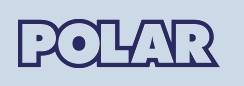 Телевизоры марки Polar это продукция Российской компании ПОЛАР которая производит телевизоры уже больше двадцати лет. Линейка телевизоров Polar разнообразна в ней есть простые LED телевизоры и новые модели смарт телевизоров которые не чем не уступают мировым трендам.
Телевизоры марки Polar это продукция Российской компании ПОЛАР которая производит телевизоры уже больше двадцати лет. Линейка телевизоров Polar разнообразна в ней есть простые LED телевизоры и новые модели смарт телевизоров которые не чем не уступают мировым трендам.


 Сортировка каналов на телевизоре Samsung
Сортировка каналов на телевизоре Samsung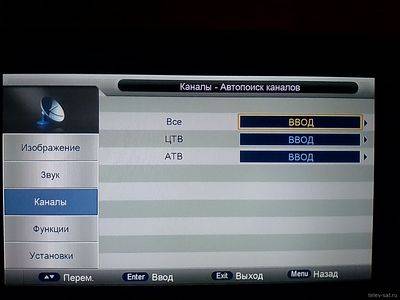






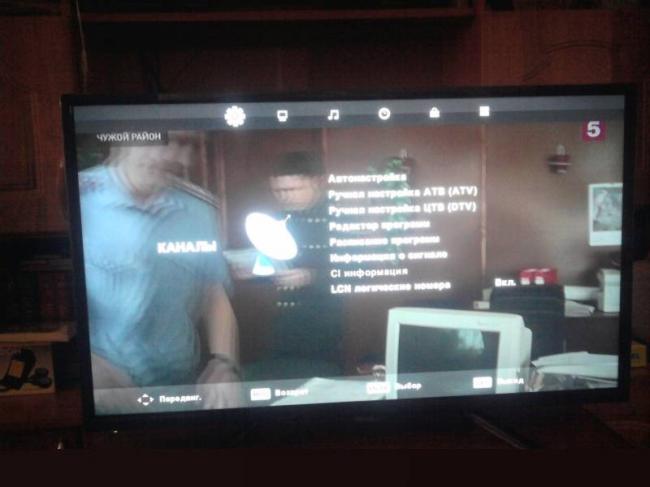


 Настройка телевизора Polar
Настройка телевизора Polar

 Как добавить русский язык в Samsung Smart TV J и K серий (2015-2016 гг.) с помощью штатного пульта
Как добавить русский язык в Samsung Smart TV J и K серий (2015-2016 гг.) с помощью штатного пульта
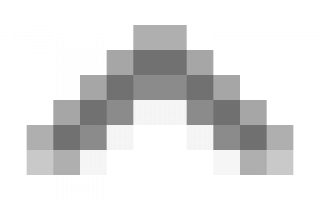

 Как настроить DVB T2 на телевизоре
Как настроить DVB T2 на телевизоре Как настроить каналы на телевизоре вручную?
Как настроить каналы на телевизоре вручную? Как настроить цифровое ТВ на Samsung Smart
Как настроить цифровое ТВ на Samsung Smart Как перейти на цифровое телевидение в России в 2019 году
Как перейти на цифровое телевидение в России в 2019 году